Lokalni pomnilnik v iPhonu, kje je. Onemogočite iCloud v iPhonu. Katero shrambo v oblaku izbrati? shranjevanje v oblaku Apple
Kot veste, Apple daje vsakemu registriranemu uporabniku () brezplačno 5 GB prostora na disku v oblaku iCloud, vendar mnogi lastniki naprav iDevice napolnijo shrambo v nekaj tednih in se nato soočijo s težavo ustvarjanja varnostnih kopij, kopiranja pomembnih podatkov itd. . Omeniti velja, da je v 99% primerov to stanje posledica nepravilnih nastavitev sinhronizacije.
V stiku z
Prosti prostor na iPhonu ali iPadu ni enak prostemu prostoru na iCloud
Na žalost je veliko uporabnikov videlo sporočilo na zaslonu , ne razumejo njegovega pomena, začnejo brisati vse in sprostiti prostor za shranjevanje naprave iOS.

- - preostali prostor za shranjevanje v napravi iOS (notranji pomnilnik). Tukaj je shranjeno vse, kar se naloži v napravo (programska oprema, aplikacije + predpomnilnik, prenesene in ustvarjene fotografije in videi itd.).

- - preostali prostor v shrambi v oblaku iCloud. V bistvu je oblak iCloud zasnovan za ustvarjanje samodejnih varnostnih kopij, pa tudi za sinhronizacijo osebnih podatkov.

Seveda je 5 GB po sodobnih standardih, milo rečeno, malo. Pogosto pa je tudi ta pomnilnik napolnjen s podatki, ki sploh niso tisto, kar uporabnik v resnici potrebuje. Običajno levji delež prostora na disku "pojedo" varnostne kopije, ki jih večina ljudi ne potrebuje, pa tudi fotografije in medijske datoteke, ki se shranijo dvakrat.
Kako se to zgodi? Ko je omogočena možnost iCloud Backup, naprava, ko je priključena na vir napajanja in Wi-Fi, samodejno prekopira celotno medijsko knjižnico v oblak, nato pa dodatno ustvari varnostno kopijo, ki vključuje tudi vse medijske datoteke.

Kako preveriti, koliko prostega prostora je ostalo v iCloud?
To je zelo enostavno preveriti - pojdite v meni Nastavitve → Apple ID (vaše ime in priimek) → iCloud → Shramba. Grafikon, ki se prikaže, bo vizualno predstavljal prostor za shranjevanje iCloud, vključno s porabljeno količino in razvrščanjem po vrsti vsebine.

Če sledite poti Nastavitve → Apple ID (vaše ime in priimek) → iCloud → Upravljanje pomnilnika, boste verjetno videli »najtežje« razdelke na vrhu seznama » varnostne kopije" ali " fotografija". Oni so tisti, ki zamašijo prostor v iCloudu. Izbrišite nepotrebne datoteke, da sprostite prostor v Applovem pomnilniku v oblaku.

Poleg tega bi morali izklopiti prihodnje samodejno varnostno kopiranje v iCloud (popolnoma ali selektivno).
Če želite popolnoma onemogočiti varnostno kopiranje iCloud, pojdite na Nastavitve → Apple ID → iCloud → Varnostno kopiranje in onemogočite možnost iCloud varnostno kopiranje.

Optimalna možnost za večino uporabnikov je ročno določanje datotek pri ustvarjanju varnostnih kopij (selektivna prepoved kopiranja podatkov medijske knjižnice).
To lahko storite na naslednji način:
1. Pojdite na Nastavitve → Apple ID → iCloud → Upravljanje pomnilnika → Varnostne kopije;
2. Izberite želeno napravo;
3. Izberite potrditveno polje poleg elementa » Medijska knjižnica"(in druge aplikacije po želji) v pasivni položaj;
4. V istem meniju pritisnite gumb “ Izbriši kopijo" očistiti oblak;

5. Vrnite se na Nastavitve → Apple ID → iCloud → Varnostno kopiranje iCloud in ustvarite novo kopijo brez požrešnih fotografij in medijskih datotek.
Kako si ogledati podatke (fotografije, videe, datoteke), shranjene v iCloud?
Podatke, shranjene v iCloud, si lahko ogledate (in jih po želji izbrišete) s pomočjo spletne različice storitve v oblaku Apple, ki se nahaja na naslovu icloud.com (prijaviti se morate iz računalnika). Glavni viri »težnosti« zasedenega volumna so podatki spletnih aplikacij Pošta, Fotografija in iCloud Drive. Po želji jih je mogoče odstraniti.



Uporabniki iPhona in iPada so morda vsaj enkrat v življenju naleteli na to težavo - Prostora v iCloud je zmanjkalo in v skladu s tem fotografije ne gredo v tok fotografij, varnostna kopija se ne ustvari in nenehno se pojavlja čuden napis ... Obstaja izhod - kupite maščevanje na iCloud! Čeprav lahko najprej poskusite ugotoviti, kdo poje največ prostora in ostanete na osnovni tarifi 5 GB. Torej, poglejmo zaostanek varnostnih kopij na vašem iPhoneu!
Najprej moramo iti v Nastavitve (na napravi), nato pa na zavihek Splošno -> Statistika ( Shramba in iCloud v sistemu iOS 9), ki ima 2 pomembni točki - Lokacija shranjevanja ( SHRANJEVANJE iOS 9) in ICLOUD. Če si želite ogledati, kaj je na vašem iPhone/iPad, morate iti v Storage v »Storage Location« - tukaj bomo videli, kateri podatki v napravi zavzamejo največ prostora. Toda s klikom na Storage pod napisom ICLOUD bomo videli vsebino iCloud in vse varnostne kopije:
V tem oknu takoj vidimo, koliko naprav ustvari varnostno kopijo vašega računa. To so lahko vsi vaši telefoni iPhone/iPad ali nenadoma naprave vaših najdražjih. Če imate na seznamu več naprav, potem razmislite, ali morate narediti njihovo varnostno kopijo in kaj je treba v njej varnostno kopirati. Če nenadoma na seznamu niso prikazane vaše naprave, ampak na primer prijateljeve / možove / žene, potem je bolje, da ustvarite svoj račun v iCloud in uporabite svojega samo zase - vklopite egoista, tako rekoč :) Z mimogrede, o mojih razmišljanjih o računih si lahko preberete v ustreznem!
Torej, s klikom na vašo napravo na seznamu, v mojem primeru je to iPhone Rifat (ta iPhone), pridemo do podrobnega seznama vsega, kar je v varnostni kopiji. Morda bo trajalo nekaj časa, da nam iGadget prikaže podatke. Potreboval sem nekaj sekund, da se je prikazal celoten strukturiran seznam. Toda največji predmeti se pojavijo skoraj takoj:

Kot lahko vidite, lahko v tem oknu nekaj izključite iz varnostne kopije vaše naprave. Lahko jih na primer odstranite iz kopije. Ko izklopite preklopno stikalo, so ti podatki na napravi iPhone/iPad ne izgini, vendar se izbrišejo le iz trenutne kopije in ne bodo ustvarjene, dokler znova ne aktivirate te funkcije.

Previdno preglejte vse elemente, izklopite elemente, ki so za vas malo pomembni, in dodajte prosti prostor v iCloud. Prepričan sem, da bo marsikomu uspelo vsaj malo povečati prostor, ne da bi kupoval več!
Če po vseh vaših manipulacijah še vedno niste zadovoljni s preostalim prostim prostorom, lahko kupite več:
50 GB za 59 rubljev na mesec;
200 GB za 149 rubljev na mesec;
2 TB za 599 rubljev na mesec;
Po vseh izvedenih postopkih bi morali imeti več prostega prostora v iCloud in lahko nadaljujete z varnostnim kopiranjem svojih naprav in ne skrbite za izgubo podatkov. Ali pogosto naletite na težavo zmanjkanja prostora v iCloudu ali samo na vaši napravi? Zapišite v komentarje, če želite dobiti nasvet o rešitvi te težave! 🙂
Vsak uporabnik ob registraciji računa Apple ID prejme 5 gigabajtov prostora. Načeloma naj bi to zadostovalo za shranjevanje podatkov aplikacij, vsebin in varnostnih kopij. Ampak ne vedno. Ko je pretok fotografij aktiven in posnamete veliko fotografij ali videoposnetkov, če gledate filme v aplikacijah, kot je AVPlayer, in če preprosto napolnite napravo z razno programsko opremo, se pomnilnik napolni in iOS vztrajno javlja obvestila. Očistiti ga morate ali kupiti dodaten prostor. Dokler ne pride jesen in slastne mesečne cene, priporočam prvo možnost.
Članki v seriji so napisani za začetnike in v preprostem jeziku govorijo o uporabnih tehnikah in zmožnostih iOS/OS X.
izhaja ob torkih in četrtkih (z redkimi izjemami, kot je danes).
Shramba iCloud se počisti neposredno iz sistema iOS. Odpri, nato razdelek iCloud. Na samem dnu vira vidimo meni Shranjevanje in kopije, pojdimo.


Najprej nas zanima statistika - koliko prostora je na voljo od brezplačnih 5 GB, kaj točno zavzame prostor. Dolgo časa shranjujem varnostne kopije v računalniku, vendar sem v svojem iCloudu našel več starih kopij sistema. Preostali prostor je zapolnjen z aplikacijami in fotografijami/videi.


Odstranimo vse, kar ni potrebno. Druga možnost je, da onemogočite varnostno kopiranje in izbrišete vse kopije hkrati.


Če najdete napako, označite del besedila in kliknite Ctrl+Enter.
Vam zmanjkuje brezplačnega prostora za shranjevanje iCloud in ne želite kupiti več? Tukaj je nekaj nasvetov za vas.
Applova storitev v oblaku uporabnikom omogoča shranjevanje fotografij, videoposnetkov, varnostnih kopij naprave in še več. Vendar je privzeto za vsak Apple ID na voljo le 5 GB prostega prostora. To morda ne bo dovolj, če se aktivno uporablja več naprav podjetja hkrati. Seveda lahko vedno kupite dodaten prostor za shranjevanje v oblaku. Vendar pa obstaja več načinov, ki vam bodo omogočili, da brezplačno sprostite nekaj prostora.
Prvi korak je, da ugotovite, koliko prostora že uporabljate. V nastavitvah vaše naprave Apple izberite iCloud, nato Storage and backups.
Izbrišite nepotrebne varnostne kopije naprave.
Na primer, ste v preteklosti imeli iPhone 4. Potem pa ste nadgradili na sodobnejši izdelek. V tem primeru lahko izbrišete neuporabno varnostno kopijo vaše stare naprave z ustreznim elementom v tem meniju.
Mogoče je, da vaša naprava samodejno shranjuje nepotrebne informacije v iCloud.
Na primer, podatke o stikih iz zaznamkov Apple ali Safari. Previdno preučite vsak element v nastavitvah iCloud in onemogočite način sinhronizacije za funkcije iPhone, ki jih posebej ne potrebujete. Nato iz shrambe v oblaku izbrišite že shranjene datoteke teh aplikacij.
Za shranjevanje fotografij lahko uporabite alternativne storitve. Najprej kopirajte slike, ki jih potrebujete, in izbrišite vse fotografije iz iCloud. Nato izberite gostovanje, primerno za shranjevanje vaših fotografij.
Na primer, Google Photos. Za razliko od iCloud zagotavlja neskončen prostor v oblaku. Poleg Google Photo je v App Store ogromno alternativnih možnosti – Dropbox, Microsoft One Drive, Amazon Cloud Drive.
Preberite tudi:
- Sam postopek odstranitve iCloud je precej preprost. Samo odpreti morate ustrezen meni z nastavitvami, klikniti povezavo »izbriši ...
- Strinjam se, malo je užitka v dejstvu, da ne morete poslušati glasbe na svojem najljubšem iPhoneu, ali v situaciji, ko obstajajo težave z ...
- Razvpita "napaka 53" je povzročila široko javno negodovanje po vsem svetu. Pojav te napake je izzvala sama korporacija Apple, medtem ko je "šesti ...
- Pred kratkim je Apple predstavil nov pametni telefon – iPhone 6s. Ta novi izdelek je bil najbolj pričakovan v letu 2015, zato vse...
- V računalniku z operacijskim sistemom Windows po namestitvi nadzorne plošče iCloud, iTunes 10.5 ali Safari 5.1 ali novejše ...
Iz tega gradiva boste izvedeli, kaj storiti, če vam zmanjka prostora v iCloud in kako kupiti več.
Kot ve vsak lastnik iPhona, iCloud naredi varnostno kopijo iz telefona in shrani fotografije, video datoteke in druge informacije znotraj storitve. Hkrati je vsa vsebina zanesljivo zaščitena in po potrebi jo lahko posodobite na kateri koli napravi iOS.
Toda če se prostor iCloud nenadoma zapolni in v sistemu ne ostane nič prostega prostora, bo varnostno kopiranje postalo nemogoče. Novo ustvarjene slike in druge datoteke ne bodo dodane v knjižnico. Programska oprema, ki podpira iCloud, ne bo več delovala. In uporabnik tudi ne bo mogel poslati sporočila na e-pošto te storitve.
Omeniti velja, da je Apple k temu vprašanju pristopil pošteno. Odpisujejo in vračajo ne za cel mesec, ampak za število dni, ki manjkajo do polnega meseca. Primer. Zaračunali so vam 59 rubljev na mesec. Po 15 dneh ste spremenili svoj tarifni načrt na 200 gigabajtov za 149 rubljev. Zaračunano vam bo (149-59)/število dni v mesecu*(število dni v mesecu-15). In šele po koncu koledarskega meseca vam bomo zaračunali 149 rubljev.
Če na računu nimate dovolj denarja, Apple v 30 dneh ne bo samodejno zmanjšal vašega prostora za shranjevanje na 5 gigabajtov, ampak vas bo pozval, da odplačate naročninski dolg. In začasno onemogoči nekatere funkcije iCloud.
Varnost iCloud
No, ostaja posebna rubrika za paranoike, kamor se delno prištevam. Tukaj bi bilo primerno citirati sam Apple:
Apple jemlje varnost podatkov in zasebnost vaših osebnih podatkov zelo resno. Zato so funkcije iCloud oblikovane ob upoštevanju teh zahtev. Vsa vaša vsebina iCloud – fotografije, dokumenti, stiki – je zaščitena s šifriranjem pri prenosu prek interneta in v večini primerov tudi pri shranjevanju na strežniku. Če moramo za shranjevanje vaših podatkov uporabiti tretje osebe, jih šifriramo in nikoli ne delimo šifrirnih ključev. In s številnimi dodatnimi varnostnimi ukrepi, kot je dvostopenjska avtentikacija, ste lahko prepričani, da bodo pomembni podatki, do katerih dostopate prek vašega računa, dostopni samo vam in samo iz vaših naprav.
Vaša neprecenljiva zbirka fotografij v "oblaku". Kaj pa, če želite naložiti ne samo fotografije z zadnjega potovanja po Evropi, ampak tudi vse druge datoteke, vključno z dokumenti, glasbo in celo filmi? Na srečo vam sodobne tehnologije omogočajo, da vse svoje stvari shranite v enem servisu. Samo pravilno se morate odločiti, kar bomo storili danes.
Dandanes je veliko shramb v oblaku. To so predvsem storitve največjih tehnoloških korporacij, vendar tudi zunanji razvijalci ne izgubljajo časa in postopoma osvajajo obetaven trg. Za začetek predlagam, da se seznanite s trenutno najbolj priljubljenimi "oblaki".
Priročna in neverjetno hitra storitev. Datoteke se prenesejo skoraj takoj - to je zelo uporabno, če morate po pošti poslati velik dokument. S pomočjo preprostih manipulacij (vsi so na spletnem mestu Disk) lahko prosti prosti prostor v storitvi povečate na 50 gigabajtov in še 0,5 GB za vsakega povabljenca.
Kupcem tablice Sony Xperia Tablet S oziroma prenosnika Sony VAIO je na voljo dodatnih 40 oziroma 30 gigabajtov. Pred tem je Yandex izvedel promocijo, v kateri je dal še 250 GB kupcem ultrabookov Samsung, vendar se je že končala.
Na splošno ima Yandex.Disk vse, kar potrebuje shramba v oblaku. Prijeten spletni vmesnik za iOS, Android, WP, Mac in Windows, priložnost za brezplačno pridobitev dragocenih gigabajtov. In stroški dodatnega prostora niso previsoki - 30 rubljev na mesec za 10 GB, 150 rubljev za 100 GB ali 900 rubljev za en terabajt.

Dropbox je kljub tujemu poreklu že uspel tudi pri nas. Storitev se ne more pohvaliti s tako radodarnostjo kot Yandex.Disk in sprva svojim uporabnikom zagotavlja le dva gigabajta brezplačnega prostora z možnostjo razširitve do 18 GB - 500 MB za vsakega povabljenega prijatelja.
Hkrati je Dropbox mogoče uporabljati na skoraj vseh napravah – od računalnikov Windows do pametnih telefonov BlackBerry. V Rusiji deluje opazno počasneje kot rešitev Yandex, vendar mnogi uporabniki, ki dolgo časa shranjujejo svoje datoteke v Dropboxu, izberejo samo to.
Kar se tiče cenovne politike, je Dropbox opazno slabši. 250 rubljev na mesec za 100 GB, 500 rubljev na mesec za 200 GB in 1250 rubljev na 500 GB. Malo drago.

Googlova storitev upravičeno velja za eno najboljših te vrste. Omogoča odpiranje do 30 različnih vrst datotek neposredno v spletnem brskalniku in vam daje možnost odpiranja datotek Photoshop, tudi če na vašem računalniku nimate nameščenega istoimenskega programa. Če k temu dodamo aplikacije za iOS, Android in druge platforme, priročno spletno različico, bomo dobili dober konkurenčen izdelek.
Nedavno Google Drive vsakemu registriranemu uporabniku podarja 15 brezplačnih gigabajtov. Če pa želite povečati prostor za shranjevanje, storitev ponuja več tarifnih načrtov, med katerimi lahko izbirate - od 100 GB za 150 rubljev do 16 TB za 24 tisoč rubljev.

Google Drive je popoln ne samo za lastnike naprav Android, ampak tudi za naprave iOS.

Storitev »oblak« skupine Mail.ru je bila uvedena pred kratkim in trenutno je dostop do nje mogoč samo po dogovoru - zahtevo lahko pustite neposredno na spletnem mestu storitve. Ker je projekt še v fazi testiranja, se med uporabo lahko pojavijo manjše napake, ki pa bodo vse odpravljene z izdajo končne različice storitve.
"Oblak" Mail.ru je že pridobil dobro aplikacijo za iOS, čeprav brez podpore za iPad, število brezplačnih gigabajtov v shrambi pa buri domišljijo. Za prvo prijavo vam bo storitev dala 10 GB, po opravljenih preprostih opravilih pa se bo količina prostega prostora povečala na 100 GB. To je bonus, ki ga je Mail.ru pripravil za Columbusove svoje storitve. Preostali tarifni načrti za zdaj ostajajo skrivnost.

Kopirati
To storitev za shranjevanje datotek sem odkril to poletje. Mlad obetaven startup, ki dobesedno podarja brezplačne gigabajte. Ob registraciji prejmete le 15 GB, a za vsakega povabljenca vam in vašemu prijatelju Copy podari še 5 GB. Copy deluje na računalnikih PC, Mac in Linux ter ima tudi aplikacije za Android in iOS.
Storitev namerava v bližnji prihodnosti preiti na komercialne storitve - cena 250 GB bo 3 tisoč rubljev na leto, 500 GB pa 4,5 tisoč rubljev na leto. Ampak mislim, da ni nujne potrebe po teh tarifnih načrtih s takšnim sistemom prejemanja brezplačnih gigabajtov.

Zakaj ne? Da, iCloud težko imenujemo resen konkurent Dropboxu, vendar ima tudi svoje prednosti. Nakup dodatnih gigabajtov vam bo omogočil shranjevanje varnostnih kopij vseh vaših naprav v tej storitvi. Poleg tega številne sodobne igre in programi za dokumente v sistemu iOS sinhronizirajo podatke s pomočjo iCloud.
iCloud je neverjetno enostaven za uporabo, vendar je primeren samo za lastnike pripomočkov Apple. In na žalost ima doslej veliko več slabosti kot prednosti. Na primer, tarifni načrti so 10 GB za 650 rubljev na leto, 20 GB za 1300 rubljev na leto in 50 GB za 3250 rubljev na leto. Hkrati storitev ponuja pet brezplačnih gigabajtov, kar komajda zadostuje za dve varnostni kopiji mojega iPhona in iPada.

In ne nazadnje. Ker je SkyDrive odlično deluje z Wordom, Excelom in drugimi aplikacijami. Storitev vsakemu registriranemu uporabniku zagotavlja sedem brezplačnih gigabajtov in ima prilagodljiv tarifni sistem: od 20 GB za 300 rubljev na leto do 100 GB za 1500 rubljev na leto.
To storitev sem uporabljal leto in pol, preden sem odkril Dropbox in Yandex.Disk, in ves ta čas mi ni povzročala resnih pritožb. SkyDrive je presenetljivo hiter, čeprav je njegova spletna različica v celoti v stilu Windows, kar lahko nekatere uporabnike odvrne.
Aplikacije SkyDrive za iOS, WP in Android so na voljo v njihovih trgovinah.

Čas je, da določimo zmagovalca. Najprej si oglejmo primerjavo tarifnih načrtov (tabela prikazuje stroške na leto v rubljih, nekatere tarife so zaradi lažje primerjave odstranjene).

Vidimo, da je po tem kriteriju Yandex.Disk nesporen vodja. Upoštevati pa je vredno tudi število brezplačnih gigabajtov - Mail.Ru jih ima kar 100, s pomočjo povabil v Copy pa lahko prosti prostor povečate na nekaj sto gigabajtov. Druge storitve se s tem ne morejo pohvaliti.
In tukaj je primerjava po podprtih platformah - tukaj prva mesta osvojijo Yandex.Disk, Copy in SkyDrive.

Ker se je izkazal za vodjo po dveh merilih hkrati, mu damo prvo mesto. Rad bi omenil, da je Dropbox odlična storitev, vendar Disk lahko ponudi ugodnejše pogoje in je bolj primeren za ruske realnosti.

Ko boste prebrali ta navodila, boste lahko razumeli priljubljeno vprašanje prenosa in shranjevanja fotografij v oblak na iPhone, dodatnih nastavitev za vaš telefon in izbire storitve shranjevanja podatkov, ki vam najbolj ustreza.
Med uporabniki iPhone postaja vsako leto bolj priljubljen razvoj shranjevanja v oblaku za shranjevanje osebnih fotografij ali dokumentov. To je lahko posledica majhne količine pomnilnika v napravi ali, nasprotno, udobja, ki nam ga ponujajo spletne storitve za shranjevanje podatkov.
Kako deluje oblak na iPhonu? Načelo delovanja na splošno
Načelo delovanja shrambe v oblaku temelji na pretakanju datotek v lokalno shrambo strežnika Apple.
Ko uporabnik iPhone posname novo fotografijo, posname video datoteko ali dela z zaznamki v pripomočku, vgrajeni sistem za spremljanje iOS zabeleži in shrani rezultate o novih ali predhodno spremenjenih datotekah v notranji predpomnilnik naprave. Ko se povežete z Wi-Fi, ste samodejno povezani s shrambo v oblaku iCloud. iOS strežniku pošlje ukaz o spremenjenih ali novih dokumentih, ki se samodejno naložijo v Applov lokalni pomnilnik.
Ko se datoteka naloži iz iPhona v oblak, se razdeli na enake dele in porazdeli po strežnikih za shranjevanje. Vsak dokument ali fotografija ima več varnostnih kopij, ki vam omogočajo shranjevanje informacij na različnih mestih. V primeru izgube podatkov o preneseni datoteki ali okvare opreme vam bo varnostna kopija omogočila takojšnjo pridobitev informacij o predhodno prenesenih predstavnostnih vsebinah v oblak.
Ko se uporabnik iPhona prijavi v shrambo v oblaku in prenese datoteko, ki jo potrebuje, se samodejno z zmogljivo računalniško opremo sestavi in z varnim šifriranjem prenese na lastnikov telefon.
Kateri oblak je danes najboljši za izbiro za iPhone?
Številni uporabniki iPhonov se namreč pogosto sprašujejo, kam naj shranijo svoje fotografije in videoposnetke. Kako do njih najhitreje dostopati s katerega koli dela planeta, kjer je internet.
Naloga izbire shranjevanja v oblaku za vaš iPhone se zmanjša na več konkurentov na tem področju. Poskušali bomo podrobneje govoriti o prednostih in slabostih vsakega od njih.
Vrednotenje storitev shranjevanja v oblaku za iPhone bo temeljilo na naslednjih merilih:
Enostavnost uporabe
Delujoč
Cena
iCloud, Applova storitev za shranjevanje v oblaku
iCloud je zmogljiva in visokotehnološka storitev v oblaku, ki lahko varuje vaše osebne predstavnostne datoteke pred nepooblaščenimi osebami. Poleg shranjevanja fotografij in podatkov je sposoben: slediti lokaciji vašega iPhone-a, računalnika ali drugega telefona; Hitro in na daljavo nastavite iPhone, dogodke v koledarju in še veliko več.
O enostavnosti uporabe storitve iCloud, ki jo je Apple razvil posebej za kupce in uporabnike iPhona ali iPada, nima smisla govoriti. Čisto preprosto je.
Ko kupite nov iPhone, ustvarite račun v oblaku iCloud, ki je povezan z eno ali več napravami, če jih imate več.
Za dostop do oblaka na vašem iPhoneu se morate prijaviti v nastavitve vaše naprave in vse predhodno shranjene fotografije ali osebni podatki, kot so stiki, koledarski vnosi ali beležke, se samodejno prenesejo na vaš iPhone. S tem enostavnosti uporabe storitve iCloud doda največje število točk, saj... V telefon vam ni treba namestiti dodatne programske opreme.
Ob registraciji računa za shranjevanje v oblaku Apple uporabnik prejme 5 GB brezplačnega prostora za shranjevanje najpomembnejših datotek v oblaku iPhone. Za razširitev zmogljivosti shranjevanja v oblaku so na izbiro tri možnosti naročnine, ki so predstavljene na spodnjem posnetku zaslona. Stroški so navedeni v rubljih na mesec uporabe.
Yandex Disk je eden od načinov izbire shrambe v oblaku za fotografije in videoposnetke na iPhone
Pred kratkim smo podrobno opisali enega od postopkov za prenos glasbe na iPhone z uporabo shrambe v oblaku Yandex Disk. O tem lahko preberete.
Poleg prenosa glasbe vam bo ta storitev omogočila shranjevanje vseh fotografij in video datotek, ki so na vašem iPhonu, v vaše prostore v oblaku.
Številni kupci iPhonov uporabljajo storitve shranjevanja v oblaku. To je predvsem posledica majhne količine pomnilnika v napravi. Yandex Disk ponuja približno 20 GB brezplačnega prostora za nalaganje medijskih datotek v oblak iz iPhona. Ta prostor je več kot dovolj za razumevanje vseh zmogljivosti storitve v brezplačnem načinu.
Enostavnost uporabe Yandex Drive na iPhoneu se ne zdi tako obetavna kot v primeru iCloud. Samodejno nalaganje YAD vam bo omogočilo samodejno nalaganje samo fotografij in video datotek iz iPhona v shrambo v oblaku.
Kar se tiče stroškov. Yandex ponuja, kot smo že povedali, približno 20 GB stalnega prostora v oblaku brezplačno, pa tudi možnost razširitve pomnilnika za doplačilo. Trenutne tarife (od konca leta 2017) si lahko ogledate na spodnjem posnetku zaslona.
Pozor! Yandex Disk nenehno izvaja brezplačne promocije s partnerji, ki vam bodo omogočile znatno povečanje prostora za shranjevanje v oblaku iPhone. Cena in stroški teh storitev se lahko razlikujejo od cen, predstavljenih na uradni spletni strani programskega izdelka.
Kratek povzetek izbire shrambe v oblaku za iPhone
Ogledali smo si le nekaj možnosti za najbolj priljubljene storitve za shranjevanje fotografij in videoposnetkov iz iPhone v internetu. Konkurentov, ki vam lahko ponudijo najugodnejše pogoje za najem skladišča, je ogromno. Glavna stvar je, da ne pozabite, da imajo preizkušene in priljubljene storitve zanesljivo zaščito podatkov pred vdori, kar bo preprečilo uhajanje osebnih datotek v internet. Izberite najprimernejšo možnost shranjevanja podatkov v oblaku iPhone na podlagi naše zbirne tabele prednosti in slabosti.
Ocena predlaganih možnosti shranjevanja v oblaku za iPhone temelji na osebnih izkušnjah z uporabo, ocenah kolegov in uporabnikov na internetu. Lastniki iPhonov kategorično zavračajo uporabo storitve Dropbox in se neradi ozirajo proti Google Drive.
Kako ustvariti oblak na iPhoneu z računalnikom ali telefonom?
Postopek registracije ali ustvarjanja spletnega računa za shranjevanje na iPhoneu vam ne bo vzel veliko časa. Oglejmo si situacijo podrobneje na primeru registracije oblaka iCloud in diska Yandex od začetka do konca.
Ustvarite Apple ID in registrirajte iCloud za iPhone
Pojdite na uradno spletno mesto za shranjevanje v oblaku: https://www.icloud.com/. Registracijo zaključite s klikom na gumb »Ustvari« poleg napisa Apple ID, kot je prikazano na spodnjem posnetku zaslona.
Izpolnite osebne podatke, potrebne za registracijo oblaka iCloud.
Svetujemo vam, da si zapišete svoj novi Apple ID in geslo za prijavo v svoj račun. Za pravilno konfiguracijo iPhona za vaš račun so potrebni registrirani podatki storitve v oblaku. Če prodate svoj iPhone ali ga prenesete na tretje osebe, se obvezno odjavite iz svojega računa, da vaši osebni podatki ne bodo preneseni na druge uporabnike.
Oblak iCloud je mogoče ustvariti ne le iz računalnika, ampak tudi neposredno iz iPhona. Če želite to narediti, pojdite na »Nastavitve« itd.
Registracija oblaka Yandex Disk na iPhone
Prenesti bomo morali uradno aplikacijo iz trgovine App Store.
Postopek registracije je precej preprost. Odprite aplikacijo in kliknite
Če že imate prijavo iz pošte ali storitve poslušanja glasbe Yandex, se vam ni treba registrirati. Vnesite podatke o svojem računu in se prijavite v aplikacijo.
Pravilna nastavitev Yandex Disk in iCloud vam bo omogočila samodejno uporabo storitev. Malo kasneje vam bomo povedali, kako nastaviti storitve v oblaku brez napak.
Kako hitro dostopati do oblaka prek iPhona ali računalnika?
Če morate prenesti fotografije ali videoposnetke v svoj računalnik iz pomnilnika v oblaku iPhone, priporočamo uporabo uradnega in brezplačnega programa Apple za operacijske sisteme Windows - iCloud za PC
Namestite preneseni program in naredite minimalne nastavitve, ki bodo samodejno zahtevane.
Za dostop do Applovega oblaka neposredno iz vašega iPhone-a vam priporočamo, da na telefonu izvedete dodatne nastavitve, ki vam bodo omogočile ogled datotek brez uporabe dodatne programske opreme. Pojdite v Nastavitve. Izberite razdelek »iCloud«.
Ko vstopite v splošni meni iCloud, se pomaknite do samega dna do izbirnega potrditvenega polja, ki vam omogoča shranjevanje dokumentov in podatkov v oblak iPhone. Aktivirajte ga.
Po potrditvi shranjevanja podatkov iz programov, ki uporabljajo storitev iCloud, bodo potrebne datoteke in varnostne kopije aplikacij samodejno kopirane v storitev shranjevanja informacij iz iPhona.
Če si želite ogledati datoteke v shrambi Apple iz vašega iPhone-a, pojdite na začetni zaslon ali namizje telefona. Nameščena aplikacija iCloud Drive bo prikazana, kot je prikazano na posnetku zaslona.
Program vam bo omogočil ogled datotek v iCloud iz vašega iPhone v obliki upravitelja datotek. Za najbolj podroben ogled ne le datotek in dokumentov iz shrambe v oblaku iCloud priporočamo uporabo programa za sinhronizacijo podatkov za vaš računalnik.
Pomembno je vedeti! Poskusite preučiti vse funkcije in nastavitve shrambe v oblaku vaše naprave iPhone. »Kako uporabljati oblak na iPhonu?« Nič ni zapleteno. Samo sledite vsakemu koraku v naših navodilih in podrobneje boste odgovorili na vsa vaša vprašanja.
Kako shraniti fotografije v oblak iPhone ali Yandex Disk?
Če želite fotografije iz iPhona naložiti v oblak, pojdite v razdelek »Nastavitve«. Kliknite svoj račun Apple ID. Naslednji »iCloud« - »Fotografije«. Označite potrditveno polje zraven »Media Library« aktivno.
Apple skrbi za svoje uporabnike in pušča podroben opis funkcij za najbolj priljubljene elemente menija v nastavitvah iPhone.
Kot že razumete, lahko z aktiviranjem tega menijskega elementa v nastavitvah naložite fotografije v oblak na vašem iPhoneu. Nato po želji nastavite dodatne nastavitve za shranjevanje izvirnih fotografij ali, nasprotno, optimizacijo pomnilnika naprave.
Če niste prepričani o sinhronizaciji in prenosu fotografij v iCloud iz iPhona, vam svetujemo, da preverite prenesene datoteke prek programa za shranjevanje na vašem osebnem računalniku.
Najenostavnejša in najbolj dostopna možnost za shranjevanje fotografij v oblaku naprave je uporaba storitve Yandex Disk. Glavna prednost tega programa je udobje in enostavnost uporabe, poleg tega pa vam je v primerjavi z iCloudom na voljo veliko več prostega prostora za shranjevanje fotografij.
Odprite diskovni program in ga poskusite konfigurirati po naših navodilih. Pojdite v razdelek z nastavitvami tako, da tapnete zobnik v zgornjem levem kotu zaslona. Bodite pozorni na točko menija »Samodejno nalaganje fotografij«. Svetujemo vam, da omogočite aktivno nalaganje fotografij samo prek Wi-Fi in tako prihranite denar, če vaš telekomunikacijski operater ne ponuja neomejene tarife.
Nalaganje fotografij in videoposnetkov na Yandex Disk se izvede samodejno. Pri nekaterih napravah in vdelani programski opremi so uporabniki opazili manjše težave s samodejnim prenosom. Med nalaganjem podatkov na strežnik morajo pustiti zaslon pripomočka aktiven.
Trenutno stanje prenesenih fotografij in video datotek si lahko ogledate v razdelku »Kamera«. V zgornji statusni vrstici programa bo prikazana tekoča vrstica s količino prenesenega gradiva. S programom Yandex Disk boste za vedno pozabili na to vprašanje "Kako shraniti fotografije v oblak na iPhone?" Aplikacija bo samodejno naredila vse namesto vas.
Ne pozabite tudi, da ima Disk ločen program ne samo za iPhone, ampak tudi za računalnik. Zato bo prenos fotografij in video datotek iz oblaka na vaš računalnik v užitek.
Če želite prenesti eno fotografijo v oblak na vaš iPhone iz Yandexa, kliknite »Fotografija«. Izberite fotografijo, ki jo želite naložiti na strežnik. V spodnjem levem kotu kliknite gumb za skupno rabo. Videli boste pojavno okno z dodatnimi informacijami o kopiji ali diaprojekciji. Pomaknite se navzdol po vrstici z aplikacijami, dokler ne najdete »Disk«. Izberite ali ustvarite želeno mapo, v katero želite shraniti fotografije iz vašega iPhone-a.
V primeru Yandex Diska močno olajšate postopek nalaganja ne samo fotografij, ampak tudi videoposnetkov iz vašega iPhone-a v shrambo v oblaku.
Ne pozabite, da boste morali za sinhronizacijo ali hiter prenos fotografij iz shrambe v oblaku iCloud na svoj računalnik namestiti dodaten program. Yandex Disk vam omogoča prenos poljubnih datotek do 2 GB velikosti iz oblaka brez namestitve programske opreme.
Če imate kakršna koli vprašanja, vam bomo z veseljem odgovorili v komentarjih k temu članku.
Podrobnosti Benks Ustvarjeno: 7. september 2017 Posodobljeno: 3. februar 2018Danes shranjevanje v oblaku z velikimi količinami podatkov zavzema pomembno nišo pri shranjevanju potrebnih informacij in veliko jih je popolnoma brezplačnih.

Pozdravljeni, dragi bralci in gostje bloga. Danes veliko uporabnikov interneta izvaja shranjevanje podatkov v oblaku. Vse pomembne informacije lahko shranite v oblak, s čimer se izognete izgubi datotek, na primer, če je trdi disk poškodovan. In če morate podatke uporabljati daleč od računalnika, potem morate samo najti napravo z dostopom do interneta in uporabiti spletni vmesnik v oblaku, ki odpravlja potrebo po nošenju bliskovnega pogona s seboj.
Večina sodobnih pametnih telefonov podpira samodejno nalaganje posnetih fotografij in video posnetkov neposredno v oblak, takoj ko je vzpostavljena povezava z omrežjem Wi-Fi. To odpravlja potrebo po vzpostavljanju povezave med vsakim pripomočkom in računalnikom prek USB-ja, saj obstaja en sam prostor na disku za vse vaše naprave. Po potrebi lahko konfigurirate sinhronizacijo drugih datotek, ki niso medijske oblike.
Trenutno je 2018 vsakemu uporabniku interneta brezplačno na voljo približno ducat podatkovnih shramb v oblaku z velikimi količinami. Zahvaljujoč takšni raznolikosti lahko vsak najde oblak, ki ustreza njegovim potrebam. Razmislimo o brezplačnih storitvah za shranjevanje podatkov v oblaku.
Najboljša shramba podatkov v oblaku z veliko zmogljivostjo brezplačno
1. Yunpan 360 - 36 TB
Nedvomno vodilni na seznamu shranjevanja podatkov v oblaku je kitajski projekt Yunpan 360. Oblak zagotavlja kar 36 TB (da, da, terabajtov) prostega prostora za shranjevanje osebnih podatkov. Edina pomanjkljivost portala je edini jezik vmesnika, seveda kitajščina. Na srečo so ruski obrtniki že razvili navodila po korakih in metodo rusifikacije, najdete jih na spletni strani yunpan.ru.


Mehanizem za pridobitev 36 TB je naslednji:
- Registrirajte se na spletnem mestu in prejmite 10 TB po namestitvi odjemalca za Windows.
- Dodajanje 26 TB v vaš račun po namestitvi odjemalca v Android.
Če se spopadete s težavami kitajskega jezika in se spoprijateljite z vmesnikom projekta, lahko dobite prostor na disku, ki bo trajal skoraj vse življenje. No, če vam 36 TB ni dovolj, lahko to količino razširite na dva načina:
2. Mega - 50 GB
Ime »Mega« je akronim, ki pomeni MEGA Encrypted Global Access. Razvijalci posvečajo veliko pozornosti varnosti in procesu zaščite informacij. Ta storitev za shranjevanje datotek upravičeno zaseda drugo mesto na našem seznamu. Podjetje ponuja 50 GB brezplačnega prostora, s čimer se konkurenčne storitve za shranjevanje v oblaku v našem tržnem segmentu ne morejo pohvaliti. Poleg tega so vse datoteke šifrirane z uporabo algoritma AES neposredno v oknu brskalnika. Tisti. Tudi projektna administracija ne more odpreti datotek, ki ste jih naložili, ker so zanesljivo zaščitene s kriptografsko transformacijo. Ključi za dostop do informacij niso na voljo v jasnem besedilu in se prenašajo po principu prijatelj prijatelju, tj. med uporabniki, ki si zaupajo.


To je razvoj domačega holdinga Mail.ru Group. Zagotavlja 25 GB brezplačnega prostora na disku za shranjevanje poljubnih datotek, vendar to zahteva registrirajte pošto Mail.ru. Oblak za shranjevanje podatkov in poštna storitev sta medsebojno integrirana, na primer datoteko iz dohodnega pisma lahko z enim klikom pošljete v shrambo v oblaku. Za uporabnike mobilnih naprav so razvijalci zagotovili samodejno sinhronizacijo datotek, posnetih s kamero pripomočka. Ko je pametni telefon povezan s hitro internetno povezavo, samodejno začne pošiljati nove datoteke iz fotoaparata v oblak. [email protected] je dokaj mlad projekt, ki se je pojavil leta 2013. Možno je, da se bo sčasoma funkcionalnost znatno povečala. Na žalost je nemogoče brezplačno razširiti količino prostora na disku, čeprav so bile včasih promocije, kjer so najprej dali 1 TB prostora za registracijo, nato pa celo 100 GB.


4. Podatkovno skladišče Hubic
Spletna storitev za shranjevanje podatkov z dokaj radodarnim partnerskim programom. Podjetje po registraciji zagotavlja 25 GB brezplačnega prostora na disku. Se zdi, da to ni dovolj? Razvijalci podarijo 2,5 TB dodatnega prostora za 5 povabljenih prijateljev, prijatelji sami pa prejmejo tudi po 30 GB tolažilnih nagrad.


5. Google Drive
Verjetno najbolj znana shramba podatkov v oblaku, saj... je ena od storitev iskalnega giganta, kot je Google. Projekt je integriran z večino Googlovih storitev, kot so Google Sheets (preglednica), Google Slides (predstavitve), Google Docs (besedilni dokumenti), Gmail (e-pošta). Ko ustvarite na primer besedilni dokument v Googlovem oblaku, se ta samodejno shrani v Google Drive. Po aktivaciji je podjetje pripravljeno zagotoviti 15 GB brezplačnega prostora. Izkušnje kažejo, da ta prostornina povsem zadostuje za delo.


Odlično razmerje med količino in kakovostjo, ena najboljših shramb v oblaku z veliko prostornino brezplačno 2018. Obstaja aplikacija za računalnike in mobilne naprave, ki samodejno sinhronizira datoteke. Za povečanje prostora lahko izkoristite promocijo, ki jo Google organizira vsako leto. Algoritem je preprost: opravite varnostni pregled Google računa in prejmete dodatne gigabajte brezplačno.
6. 4shared
Storitev za shranjevanje datotek, ki je na lestvici najbolj priljubljenih internetnih virov po Alexi na 82. mestu, vsak dan obdela več kot 300 TB prometa. Po registraciji postane na voljo 10 GB prostora na disku, lahko dodate še 5 GB, če potrdite svoj elektronski naslov. Na žalost ni drugih načinov za razširitev obsega shranjevanja podatkov v oblaku. Za brezplačne račune velja omejitev obdobja shranjevanja datotek - 180 dni od trenutka zadnje interakcije z računom. Uporabniški vmesnik spominja na Windows Explorer.


7. Yandex.Disk
Še en domači projekt, ki je brezplačno shranjevanje podatkov v oblaku z velikim obsegom 2018. Tako kot v Google Drive in [email protected] sta tudi tukaj pošta in shranjevanje medsebojno povezana. Yandex omogoča uporabo diska v oblaku velikosti 10 GB. Možno ga je razširiti za 10 GB, če pripeljete 20 prijateljev, za vsakega od njih dajo 512 MB. In če ste sodelovali v promociji partnerja, boste nagrajeni s še 50 GB. Pogoji za te dogodke se redno spreminjajo, zato morate nenehno spremljati novice o projektu.

8. MediaFire
Storitev v oblaku za shranjevanje datotek, funkcionalnost podobna 4shared ali dropbox. Najprej je bil ustvarjen za shranjevanje in skupno rabo medijskih datotek (videoposnetkov, slik ali glasbe). 10 GB brezplačnega prostora je na voljo brezplačno in tudi z oglaševanjem. Odjemalec Windows ima določene težave pri uporabi, na primer ne morete deliti datoteke na vašem računalniku. Zato je priporočljiva uporaba aplikacije na mobilni napravi, na računalniku pa uporaba vmesnika na spletni strani projekta.


9. Cubby
Shramba podatkov v oblaku, ki vam omogoča uporabo 5 GB brezplačnega prostora ob zaključeni registraciji. Cubby je razvoj podjetja LogMeIn, ki ustvarja in podpira omrežne izdelke za podjetja, zato ni nobenega dvoma o zanesljivosti in stabilnosti te rešitve. Prej je bila registracija nemogoča brez povabila, zdaj pa lahko vsak uporabnik interneta dostopa do storitve. Če želite, lahko prostor na disku povečate na 25 GB, če sodelujete v referenčnem programu.


Zaključek
Izberite oblačno shrambo velikega volumna, ki je v letu 2018 na voljo brezplačno, odvisno od vrste nalog, ki jih rešujete v oblaku, in specifičnih zahtev za storitev. Nima smisla se učiti zapletenosti kitajskega jezika zaradi 36 TB prostega prostora, če imate le 7 GB pomembnih informacij. In uporaba kriptografije za zaščito zasebnosti fotografije vaše najljubše mačke je zelo malo smiselna.
Snemate video ali to počnete ves čas? narediti varnostne kopije? Potem bodite pozorni na Yunpan 360. Ste zaposleni in morate imeti vse dokumente pri roki, vsaka vaša naprava pa mora imeti posodobljene podatke?
Google Drive skupaj z integriranimi pisarniškimi storitvami bo odlično opravil svoje delo. Vas je strah za varnost in zaupnost vaših podatkov? Oglejte si Mega, ki uporablja kriptografski algoritem AES. No, če ste navaden uporabnik interneta, ki včasih fotografira s telefonom in išče prostor za shranjevanje datotek v oblaku, bo [email protected] več kot zadovoljil vaše potrebe.
 Predloge HTML za družabna omrežja Prenesite html predlogo socialnega omrežja
Predloge HTML za družabna omrežja Prenesite html predlogo socialnega omrežja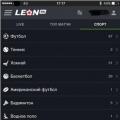 Aplikacija in mobilna različica Leon
Aplikacija in mobilna različica Leon Ali obstaja dnevnik klicev v sistemu Android?
Ali obstaja dnevnik klicev v sistemu Android?